Physical Address
304 North Cardinal St.
Dorchester Center, MA 02124
Physical Address
304 North Cardinal St.
Dorchester Center, MA 02124
Play Музыка — интернет-сервис компании Google, который позволяет слушать музыку онлайн или загруженную на устройство, а также неограниченный доступ к онлайн-медиатеке Google по подписке (от 159 рублей в месяц).
Функции данного сервиса достаточно типичны, но имеются также некоторые особенности, которые существенно повышают удобство использования и позволяют получить максимальную отдачу от приложения.
Сервис Play Музыка располагает все треки на серверах Google. Соответственно, не имеет значения, с какого именно устройства вы будете им пользоваться. Любое устройство, которое поддерживает работу с сервисом, будет иметь полный доступ к вашей медиатеке. Точно так же, как и любое устройство получит доступ к новому альбому, который вы купите в музыкальном магазине Google.
Вы можете слушать музыку на телефоне и планшете. Даже на компьютере через браузер, просто зайдя на сайт сервиса и введя данные от своей учетной записи Google.
Но как слушать музыку на телефоне, которая хранится на вашем компьютере? Да очень просто – загрузите ее в облачное хранилище Play Музыки и наслаждайтесь.
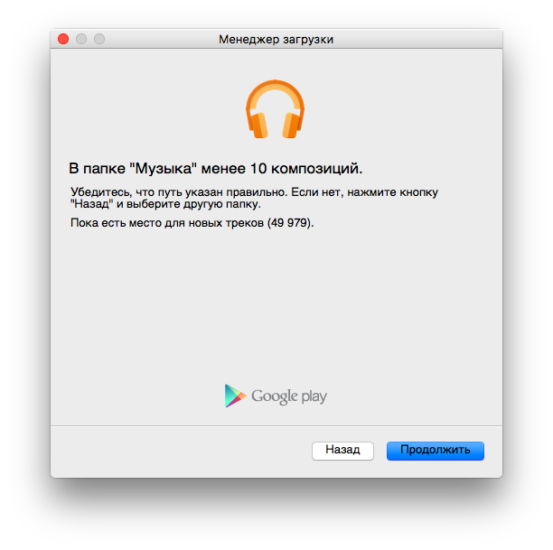
Скачать и залить музыку в Google Play можно с помощью специального менеджера загрузки. Приложение доступно для Windows и OS X. Google позволяет с его помощью закачать на сервер до 50 000 треков!
Если вашими гаджетами пользуются дети, то лучше всего включить блокировку откровенного контента.
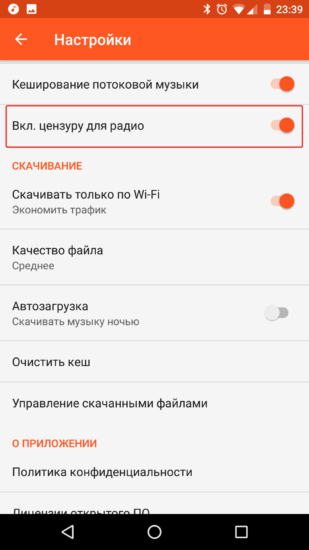
Это позволит оградить детей от “горячих” словечек, которыми они могут воспользоваться при общении в детском саду или дома с бабушкой/дедушкой.
Если вам понравился какой-то альбом или трек, то поделитесь им с друзьями в Google+, Facebook или Twitter.
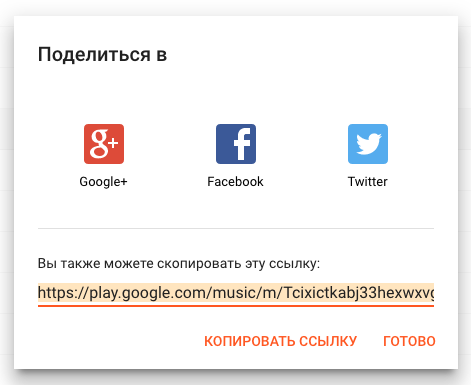
Также вы можете взять ссылку и передать ее куда вам удобно (например, ВКонтакте, Одноклассники или ДругВокруг). Но сделать это можно только через веб-версия Play Музыки. Мобильное же приложение позволяет делиться только через Google+.
Естественно, мы не в состоянии быть 100% времени в сети. Да и качать постоянно кучу музыки не так удобно. Потому разработчики Google создали режим офлайн прослушивания.
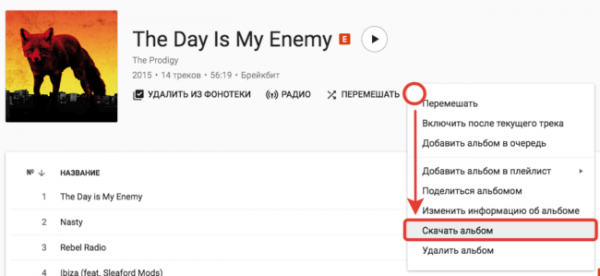
Для этого надо лишь скачать на свое устройство интересующие альбомы/треки и слушать любимую музыку без интернета, пока не кончится заряд аккумулятора. Скачать можно только приобретенные или загруженные мелодии.
Переведя плеер в этот режим через боковое меню, он станет использовать исключительно загруженные на устройство альбомы и отдельные композиции.
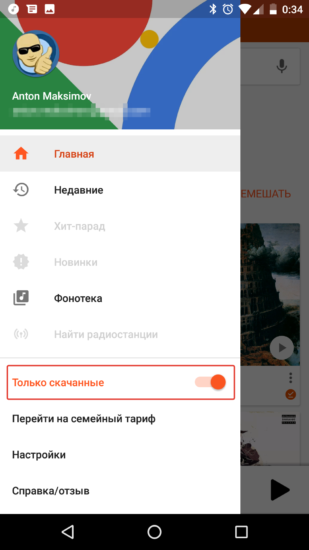
Все использующие сеть пункты станут неактивными.
Google тщательно собирает всю информацию о прослушиваемых вами композициях, чтобы затем рекомендовать похожие. И чем больше информации о вас известно сервису, тем качественнее будет подборка рекомендованных композиций.
Но бывает так, что система рекомендаций показывает совсем не то (например, потому что у вас изменились музыкальные вкусы или вы просто много слушали совсем разнообразной музыки в поисках чего-то интересного).
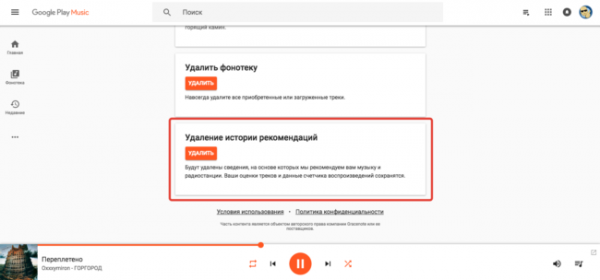
В настройках можно сбросить историю рекомендаций, чтобы Google начал собирать информацию о вас заново.
После сброса рекомендаций вы также можете дать Google подсказки относительно ваших музыкальных предпочтений. Это улучшит качество рекомендуемых мелодий.
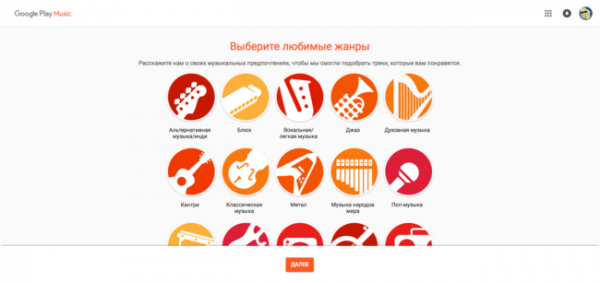
Для этого в настройках выберите “Улучшить рекомендации”.
Для удобства работы на ПК можно использовать мини-плеер, который появляется на экране и позволяет управлять плеером во время работы.
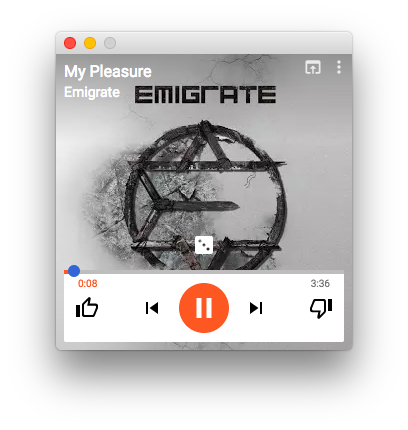
Для его использования потребуется установить приложение в браузере Google Chrome из магазина расширений.
В настройках можно задать качество загружаемых треков. В зависимости от скорости вашего соединения можно подобрать максимально удобное для прослушивания качество.
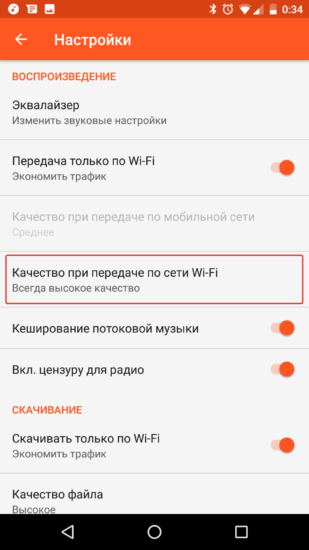
Если у вас быстрый интернет через WiFi, то можно установить максимальное качество треков.
В настройках вы можете найти раздел с устройствами, которые используют Play Музыку с вашей учетной записью. Там же указана дата последнего обращения устройства к сервису.
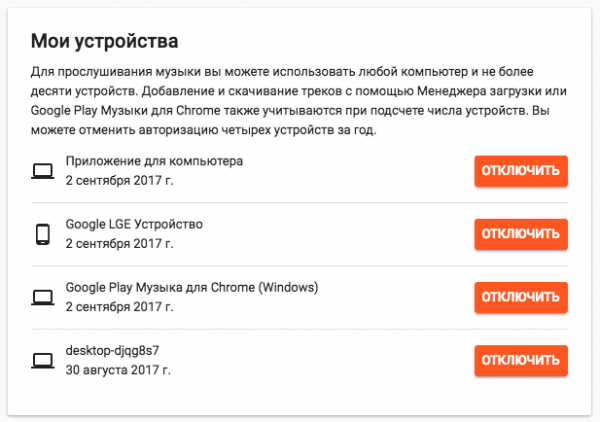
Вы можете нажать на кнопку “Отключить” напротив неактуальных устройств.
Этот режим лучше всего использовать, когда нет каких-то конкретных желаний в настоящий момент и не знаешь что выбрать. В этом случае Google подберет композиции случайным образом, основываясь на истории ваших предыдущих прослушиваний и данных поиска по музыкальным композициям. Активировать режим «Мне повезёт» можно нажатием на изображение игральной кости в правом верхнем углу веб-версии или нажав на соответствующий раздел в мобильном приложении.
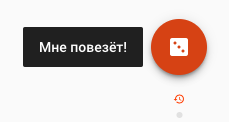
В каком-то смысле можно назвать этот режим “Радио”, но без определенной тематики, так как подбор треков осуществляется на основе ранее прослушанных композиций.
Источник: review-software.ru